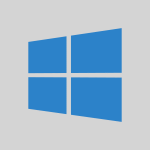
Представьте ситуацию. Вашим компьютером пользуются все члены семьи. Включаете вы однажды компьютер и видите, как панель задач оказалась в верхней части экрана или даже сбоку. Скорее всего кто-то из ваших домочадцев перенес панель задач просто потому, что ему так удобнее. Резонный вопрос: как ее переместить обратно, вниз?
Не переживайте, восстановить панель на место — минутное дело.
Первый способ
Начну я с наиболее простейшего метода.
Тут все очень просто. Допустим, что панель оказалась в верхней части экрана. Наведите на нее стрелку мыши и нажмите на правую кнопку мыши, что бы появилось меню. В меню нажмите «Закрепить панель задач» таким образом, что бы галочка рядом с этим пунктом исчезла.
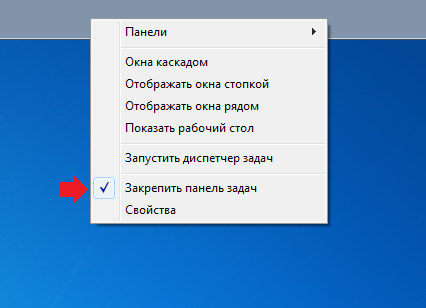
Обратите внимание, что если галочка отсутствует, ничего делать не нужно.
Итак, вы открепили панель задач. Теперь нажимаете на нее и, не отпуская палец с кнопки мыши, переносите панель в ту часть экрана, куда вам хочется. Например, вниз. После этого нажимаете на панель задач, нажимаете на правую кнопку мыши в меню выбираете «Закрепить панель задач» — что бы случайно ее никто не смог перенести.
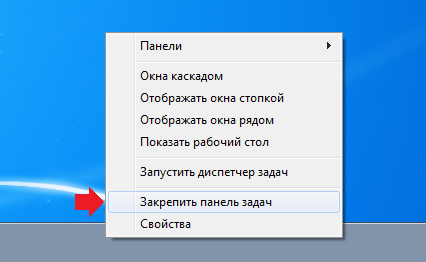
Это вариант работает в Windows 7, Windows 8 и, по непроверенным пока данным, даже в Windows 10.
Второй способ
Если по какой-то причине вы не можете перенести панель задач указанным выше способом, я предлагаю воспользоваться вторым вариантом.
Вновь нажимаем на панель задач правой кнопкой мыши, только теперь выбираем пункт «Свойства».
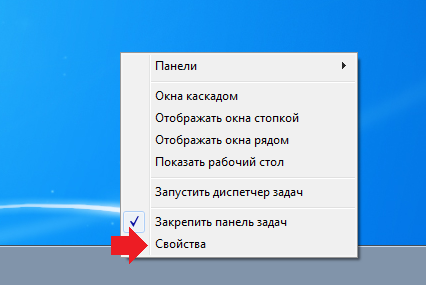
Перед вами откроется небольшое окошко. В нем есть подраздел «Положение панели задач на экране». Нажмите на кнопку, выберите необходимое положение, после чего нажмите «Применить».
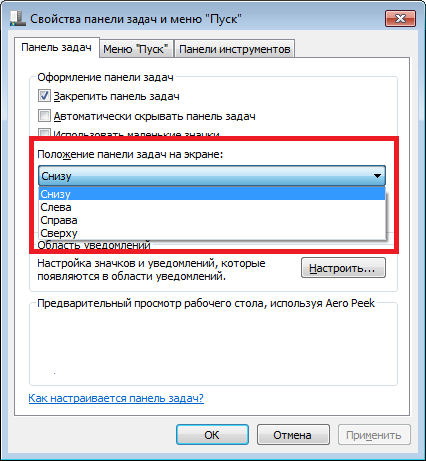
Да, не забудьте поставить галочку «Закрепить панель задач», что бы в очередной раз ее нельзя было случайно перенести.
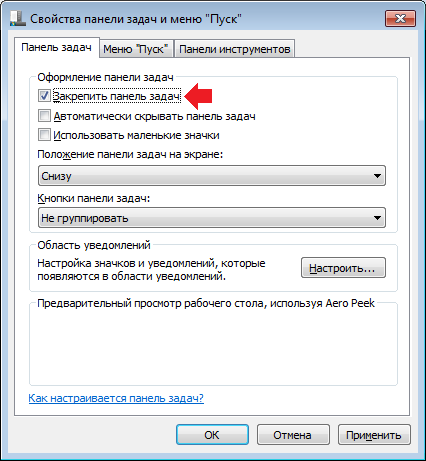
Спасибо, очень выручили!
спасибо! все было просто, долго мучилась пока не нашла ваш сайт.
Спасибо огромное. Помог только второй вариант!
Спасибо большое! Помог первый способ.
Супер!!! Спасибо!!!
СПАСИБО!!!!
Большое спасибо!
Всё простое — гениально.Спасибо!
Огромное спасибо!!!!!! Очень легко помог первый способ!!!
спасибо большое!очень помогли!
Спасибо большое!!!!!!!!!!!!!!!!!!
Спасибо большое!Помог второй вариант
Спасибо!!!!!!
СПАСИБО!!!
Спасибо за полезную информацию!
Спасибочки большущее!
Спасибо. Здорово помогли.
Большое спасибо. Все очень ясно и понятно. Первый способ получился сразу.
Спасибо огромное
У меня первый способ не работает, а второй — в свойствах панели задач меню не предлагает выбрать место расположения.
спс
Благодарю за подсказку, очень легко и доступно.
Благодарю
спасибо, приятель)) все просто и понятно (особенно для чайников)
Спасибо!
Благодарю
Большое спасибо. Безупречно посодействовал 1 способ. Теперь полный порядок.
перевернуть монитор
Спасибо)))
Спасибо